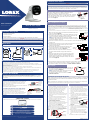Lorex 4KHDIP86AD Guía de inicio rápido
- Categoría
- Accesorios para cámaras
- Tipo
- Guía de inicio rápido
Este manual también es adecuado para

Cámara de seguridad IP 4 K
con sistema de disuasión activo
Guía de inicio rápido
www.lorex.com
*Por cámara en los paquetes con varias cámaras
Contenidos del paquete
LNB8105X_QSG_SP_R1
Instalación de la cámara
Instalación del soporte de techo/mesa:
La cámara incluye un soporte de techo/mesa y un soporte de pared. El soporte de
techo/mesa puede venir previamente conectado con la cámara según su configuración.
Siga las instrucciones de instalación apropiadas a continuación:
Versión en Español 1.0
SERIE LNB8105X
• Cámara de seguridad IP 4 K con sistema de disuasión activo
• Soporte de techo/mesa*
• Soporte de pared*
• Kit de montaje*
• Cable de extensión Ethernet con pasamuro RJ45 preacoplado para cables*
ATENCIÓN:
Esta cámara incluye un filtro de corte IR mecánico automático. Cuando la cámara pasa del modo de visualización
diurno al modo nocturno y viceversa, se oye un clic. Este sonido es normal e indica que se ha activado el filtro de la
cámara.
ATENCIÓN:
Pruebe la cámara antes de seleccionar un lugar de instalación permanente mediante la conexión temporal de la
cámara y el cable a su NVR.
Para la instalación en el techo:
1. Retire los tapones de silicona previamente instalados (4) de la
base (consulte la Figura 2).
2. Coloque el soporte de techo en la posición deseada y marque
los orificios para los tornillos y cables a través de la base del
soporte (o utilice la plantilla de soporte incluida).
NOTA: el ajuste del ángulo de la cámara es limitado con esta
instalación. Asegúrese de inclinar el soporte de techo hacia el
área de visualización deseada.
3. Perfore los orificios donde marcó. Si es necesario, inserte los taquetes para yeso
incluidos (4).
4. Instale el soporte de techo en la superficie del soporte con los tornillos
proporcionados (4). Asegúrese de que los tornillos
queden bien ajustados.
Para la mesa:
NOTAS:
• Puede optar por utilizar el soporte de pared incluido para la instalación en el techo. El uso del
soporte de pared para la instalación en el techo proporcionará más ajuste de ángulo de lado
a lado, pero tiene un ajuste limitado hacia arriba/abajo. Antes de la instalación, asegúrese de
probar la visualización de la cámara para ver qué instalación es la más adecuada según el área
deseada de visualización de la cámara. Consulte "Instalación del soporte de pared" para obtener
más información.
• Si la cámara viene previamente conectada con el soporte de techo/mesa, sepárelo de la cámara.
1. Con el anillo de ajuste firmemente sujeto al perno en
el soporte de mesa, ajuste la cámara en el soporte
de mesa (Consulte la Figura 5).
NOTA: omita este paso si su cámara tiene el soporte
de techo/mesa previamente conectado.
2. Conecte los cables, como se muestra en "Cómo
conectar la cámara".
Anillo de
ajuste
Perilla de
ajuste
Base de
montaje
Dimensiones
Cámara con soporte de techo/mesa
Cámara con montaje de pared
Tapón de
silicona
Figura 2
Anillo de
ajuste
Figura 3
Tapón de
silicona
Figura 4
5. Con el anillo de ajuste firmemente sujeto al perno
en el soporte de techo, ajuste la cámara en el
soporte de techo (consulte la Figura 3).
6. Gire la cámara en el soporte de techo hasta que
la cámara esté nivelada, luego ajuste el anillo de
ajuste.
7. Incline la cámara hacia arriba y hacia abajo según sea
necesario. Retire el tapón de silicona preinsertado en
el lado del soporte de techo y ajuste el tornillo con un
destornillador Phillips. Reemplace el tapón de silicona
(consulte la Figura 4).
8. Pase el cable de la cámara a través de la abertura de cable en la base del soporte
de techo y la superficie del montaje, o pase los cables por la pared.
9. Conecte los cables, como se muestra en "Cómo conectar la cámara".
Antes de instalar la cámara
• Decida si desea pasar los cables a través de la pared
(requiere un taladro) o a lo largo de la pared.
• (Opcional) Si pasa los cables a lo largo de la pared, utilice las
guías de cable incluidas con los tornillos de la guía de cable
y los taquetes para yeso opcionales, según sea necesario
(consulte la Figura 1).
Taquete
para
yeso
Tornillo de la
guía de cable
Guía de cable
Instalación de soporte de pared:
Decida si desea pasar los cables a través de la pared (requiere un taladro) o a lo largo de
la pared. Seleccione uno de los métodos de instalación a continuación según el método
de tendido de cables.
NOTA: Si la cámara viene previamente conectada con el soporte de techo/mesa, desajuste la
cámara del soporte de techo/mesa antes de seguir los pasos a continuación.
Ranura
para cables
1. Coloque la base del soporte de pared en la
posición deseada y marque los orificios para
los tornillos a través de la base del soporte
(o utilice la plantilla de soporte incluida).
2. Perfore los orificios para los tornillos. Si
instala la cámara en yeso, inserte los
taquetes para yeso incluidos (3).
3. Instale la cámara en la superficie del
soporte con los tornillos proporcionados (3).
Asegúrese de que los tornillos queden bien
ajustados.
4. Con el anillo de ajuste firmemente sujeto
al perno en el soporte de pared, ajuste la
cámara en el soporte de pared.
5. Conecte los cables, como se muestra en
"Cómo conectar la cámara".
6. Afloje la perilla de ajuste de la base del
soporte de pared al girarla hacia la izquierda.
Ajuste el ángulo de la cámara según sea
necesario (consulte la Figura 7).
7. Apriete la perilla de ajuste al finalizar.
1. Con el anillo de ajuste firmemente sujeto
al perno en el soporte de pared, ajuste la
cámara en el soporte de pared.
2. Coloque la base del soporte de pared en
la posición deseada y marque los orificios
para los tornillos a través de la base del
soporte (o utilice la plantilla de soporte
incluida).
3. Perfore los orificios para los tornillos y
un orificio para los cables. Si instala la
cámara en yeso, inserte los taquetes para
yeso incluidos (3).
4. Conecte los cables, como se muestra en
"Cómo conectar la cámara".
Tendido de cables a lo largo de la pared Tendido de cables a través de la pared
5. Pase el cable de la
cámara a través de
la ranura para cables
y la superficie del
soporte (consulte la
Figura 6).
6. Instale la cámara en la superficie del
soporte con los tornillos proporcionados
(3). Asegúrese de que los tornillos queden
bien ajustados.
7. Afloje la perilla de ajuste de la base del
soporte de pared al girarla hacia la
izquierda. Ajuste el ángulo de la cámara
según sea necesario (consulte la Figura
7).
8. Apriete la perilla de ajuste al finalizar.
NOTA: (Opcional) use las guías de cable incluidas
según sea necesario para pasar los cables a lo
largo de la pared. Consulte "Antes de instalar la
cámara" para obtener más información.
Figura 1
Figura 5
Figura 6
Figura 7
3,0 in
75 mm
4,7 in
119 mm
2,2 in
56 mm
3,8 in/98 mm
3,0 in
75 mm
3,1 in
78 mm
4,4 in/113 mm
Precauciones de seguridad
• Lea esta guía completamente y guárdela para referencias futuras.
• Siga todas las instrucciones para el uso seguro del producto y manipúlelo con cuidado.
• Use la cámara dentro de la temperatura indicada, la humedad y los niveles de voltaje indicados
en las especificaciones de la cámara.
• No desarme la cámara.
• No apunte la cámara directamente hacia el sol o fuentes de luz intensa.
• Es posible que se requiera una limpieza periódica. Utilice solamente un paño humedecido. No
utilice limpiadores abrasivos o de base química.
• El cable de extensión proporcionado está indicado solamente para el montaje sobre una
superficie. Los cables para instalaciones dentro de la pared o piso a piso se venden por
separado (tipo CMR). Estos y otros cables están disponibles en lorex.com.
Uso del pasamuro para cables RJ45 (opcional)
El pasamuro para cables RJ45 cubre el conector Ethernet
de la cámara y el enchufe RJ45 para brindar resistencia
al clima y protección contra el polvo, la suciedad y otros
contaminantes ambientales.
El pasamuro para cables RJ45 está preconectado al cable de
extensión Ethernet CAT5e incluido.
Cable de
extensión
Ethernet
CAT5e*
Pasamuro para cables RJ45
Cómo utilizar el pasamuro para cables RJ45:
Gire el cilindro del pasamuro para cables RJ45 de forma
segura en el conector Ethernet de la cámara.
NOTA: El pasamuro para cables RJ45 es resistente al
clima. Selle la tapa con silicona o cinta aislante para lograr
sellado adicional si va a quedar expuesta a la lluvia con
regularidad.
Cilindro del
pasamuro
para cables
RJ45
Conector Ethernet
de la cámara
Consejos de instalación
• Apunte la cámara hacia donde vea la menor cantidad de obstrucciones (es decir, ramas de árboles).
• Instale la cámara en un lugar que no pueda ser fácilmente alcanzado por vándalos.
• Esta cámara está diseñada para uso en exteriores. Se recomienda la instalación en una ubicación
resguardada.
¿Necesita ayuda?
Visítenos en línea para encontrar software actualizado y manuales de instrucción completos.
Haga clic en la pestaña Downloads
4
Visite lorex.com
Busque el número de modelo
de su producto
Haga clic en su producto en
los resultados de búsqueda
3
2
1
Copyright © 2018 Lorex Corporation
Ya que nuestros productos están sujetos a mejoras continuas, Lorex se reserva el derecho de modificar el diseño del
producto, las especificaciones y los precios sin aviso y sin incurrir en ninguna obligación. Excepto errores y omisiones. Todos
los derechos reservados.

LNB8105X_QSG_SP_R1
Activar sistema de disuasión
Las características de disuasión de la cámara impiden que se lleven a cabo actividades sospecho-
sas mediante el parpadeo de una luz de advertencia o mediante el sonido de la alarma la cámara.
Puede controlar manualmente estas funciones utilizando la aplicación Lorex Cloud. También puede
configurar la disuasión automática mediante la aplicación Lorex Cloud.
NOTAS:
• Consulte la documentación de su NVR para obtener más información sobre cómo activar y
automatizar las funciones de disuasión con un NVR compatible.
• Para acceder a una lista de grabadoras compatibles, visite lorex.com/compatibility.
REQUISITOS:
• Conecte la cámara a un NVR compatible. Consulte la sección "Cómo conectar la cámara" para
obtener más información.
• Asegúrese de que el NVR compatible esté configurado de forma remota a través de la aplicación
Lorex Cloud. Para más información, consulte la documentación de su NVR.
Para activar el sistema de disuasión manualmente a través de la aplicación
Lorex Cloud:
1. Desde la visualización en vivo, presione dos veces la cámara de
disuasión para abrir el canal en pantalla completa.
2. Presione los íconos de disuasión en la pantalla de la cámara para
activar/desactivar las siguientes características del sistema de
disuasión (consulte la Figura 1):
A. Presione el ícono para encender (
)/apagar ( ) la luz de
advertencia de la cámara.
B. Presione el ícono para encender (
)/apagar ( ) la alarma de la
cámara.
NOTA: la luz de advertencia/alarma de la cámara se apagará
automáticamente después de 10 segundos.
A
B
Configuraciones de audio
ATENCIÓN:
la grabación de audio y el audio de escucha están desactivados por defecto. La grabación de audio o el uso
de audios de escucha sin consentimiento son ilegales en ciertas jurisdicciones. Lorex Corporation no asume
responsabilidad por el uso de sus productos que no cumpla con las leyes locales.
Para activar la grabación de audio y el audio de escucha a través de un NVR
de Lorex:
1. En la visualización en vivo, haga clic con el botón derecho y, luego, haga clic en Main Menu.
Ingrese el nombre de usuario del sistema (predeterminado: admin) y la contraseña.
2. Haga clic en (
) y seleccione Recording > Recording.
3. En Channel, seleccione el canal al que está
conectado la cámara con capacidad de audio.
4. En Audio/Video:
A. marque la casilla de izquierda para activar la
grabación de audio y el audio de escucha.
NOTA: el audio de escucha requiere un monitor con
parlantes o parlantes conectados a un NVR.
B. (Opcional) marque la casilla de verificación del
medio para activar la transmisión de audio a las
aplicaciones móviles.
5. En Audio Encode, seleccione el formato que utilizará
para grabar el audio. Se recomienda G711A.
6. Haga clic en OK para guardar los cambios.
A B
Para activar/desactivar la escucha y el habla a través de la
aplicación Lorex Cloud:
NOTA: estas instrucciones se basan en la interfaz actual del NVR. Para obtener más información,
consulte el manual de instrucciones de su NVR en lorex.com.
1. Desde la visualización en vivo, presione dos veces la cámara con capacidad
de audio para abrir el canal en pantalla completa.
2. Toque los siguientes íconos en la pantalla de la cámara para activar/
desactivar la escucha y el habla a través de la aplicación Lorex Cloud:
A. pulse el ícono para activar ( )/desactivar ( ) la escucha.
B. pulse el ícono para activar (
)/desactivar ( ) el habla.
REQUISITOS: debe activar el audio en la transmisión secundaria de la cámara
a través de un NVR conectado. Siga las instrucciones anteriores para obtener
más información.
A B
A. Botón de reinicio: use un destornillador Phillips (no
incluido) para abrir la tapa del compartimiento de servicio
en la parte superior de la cámara. Presione el botón
de reinicio y manténgalo presionado por 5 segundos
para restablecer la cámara a las configuraciones
predeterminadas.
B. Lente
C. Sensor de movimiento (PIR)
D. Micrófono
E. Luces de advertencia
F. Altavoz
Descripción general de la cámara
A
B
C
D
E
F
Para configurar la disuasión automática a través de la aplicación Lorex Cloud:
1. En la visualización en vivo, pulse para acceder al Menú y, luego, pulse Device Manager.
2. En la lista de dispositivos que aparece, pulse el dispositivo al que está conectada la cámara de
disuasión.
3. Pulse Settings > Video Detect > Deterrence.
• : Pulse para agregar cuadros al área activa.
• : Pulse para eliminar cuadros del área activa.
• : Pulse para acercar o alejar la imagen con los dedos.
•
: Pulse cuando haya terminado.
A
B
C
D
En el ejemplo de la Figura 3, solo el movimiento en el
estacionamiento activará la luz de advertencia.
Figura 1
4. Pulse el canal de la cámara de disuasión que desee
configurar. Haga lo siguiente (consulte la Figura 2):
A. Pulse para activar/desactivar la disuasión
automática de la luz de advertencia.
B. Pulse para ver/ocultar las opciones de configuración
avanzadas de disuasión.
C. Pulse Schedule para configurar una programación
durante la cual la luz de advertencia se encenderá
automáticamente.
NOTA: El horario predeterminado está activo durante la
noche, entre las 5 p. m. y las 7 a. m.
D. Pulse Area Setting a fin de configurar el área activa
para la disuasión automática. La imagen de la cámara
aparece con una cuadrícula de cuadros rojos encima. El
área roja es el área activa para la disuasión (consulte la
Figura 3).
5. Pulse para guardar los cambios.
Figura 2
Figura 3
Cómo conectar la cámara
Conecte el cable Ethernet a la cámara.
Conecte el otro extremo del cable Ethernet
a los puertos PoE de la NVR. La cámara
podría tardar un minuto en encenderse
después de haber sido conectada.
Conecte el otro extremo del cable Ethernet
a un enrutador o interruptor de su red.
Consulte su manual de la NVR para obtener
detalles de conexión de la cámara a su NVR
con un interruptor o enrutador.
Cámara
NVR
O
(Opcional)
Potencia de 12 V CC
NOTA : Solo se requiere un adaptador de
corriente de 12 V CC (n.º de modelo: ACCPWR12V1,
, no incluido) si el cable Ethernet se conecta a un
enrutador o interruptor que no admite PoE.
Cable Ethernet
Diagrama de configuración
Cámara
NVR
SITUACIÓN 1: Conecte las cámaras a la NVR
SITUACIÓN 2: Conecte las cámaras a la red de área local (LAN)
Enrutador
Cámara
NVR
Enrutador
Interruptor PoE
ATENCIÓN:
• Esta cámara solo es compatible con NVR exclusivas. Para acceder a una lista de grabadoras compatibles,
visite lorex.com/compatibility.
• Para una experiencia de transmisión de video 4 K lo más fluida posible, conecte su NVR a un enrutador
Gigabit (utilice el puerto Ethernet disponible de 1000 Mbps/1 Gbps). Si conecta cámaras a un interruptor de
red externo, se recomienda utilizar un puerto de 10/100/1000 Mbps en un interruptor de red Gigabit.
Opciones de extensión de cable
Extienda el cable para su cámara. Los cables de extensión adicionales se venden por separado.
Consulte la siguiente tabla:
Tipo de cable
Distancia máxima del
cable
N. º máx. de extensiones
Cable Ethernet CAT5e (o superior)
300 pies (92 m) 3
• Puede utilizar un acoplador RJ45 o interruptor (no incluido) para conectar juntos los extremos machos del
cable Ethernet.
• Para extender el cable más allá de 300 pies (92 m), se requerirá un interruptor (vendido por separado).
Problema Solución
No hay imagen / señal • Las cámaras solo son compatibles con ciertos Lorex NVR. Para acceder a la lista
completa de grabadoras compatibles, visite lorex.com/compatibility.
• La cámara podría tardar hasta 1 minuto en encenderse después de haber sido
conectada a la NVR.
• Asegúrese de que la cámara esté conectada a su NVR o a su red local.
• Si no utiliza PoE, debe conectar la cámara a un adaptador de corriente de 12 V CC (no
incluido).
• Si la cámara se conecta a la LAN (red de área local), debe buscar su red para las
cámaras mediante el uso de la NVR. Consulte el Manual de Instrucciones de la NVR.
• Asegúrese de que la NVR esté conectada al TV/monitor.
• Puede existir un problema con la instalación del cable de extensión. Conecte la
cámara a la NVR utilizando un cable de Ethernet diferente.
La imagen se ve muy
brillante
• Asegúrese de que la cámara no esté apuntada directamente hacia una fuente de luz
(por ejemplo, el sol o una lámpara).
• Mueva la cámara hacia una ubicación diferente.
• Compruebe la configuración de brillo y contraste en la NVR.
La imagen se ve muy
oscura
• Compruebe la configuración de brillo y contraste en la NVR.
La visión nocturna no
funciona
• La visión nocturna se activa cuando disminuyen los niveles de luz. Es posible que el
área tenga demasiada luz.
La imagen no es clara • Verifique que el lente de la cámara no tenga suciedad, polvo o telarañas. Limpie la
lente con un paño suave y limpio.
• Asegúrese de que la instalación del cable esté dentro de las limitaciones
especificadas en la sección “Opciones de extensión de cable”.
La imagen tiene una
mancha brillante al
visualizar la cámara
de noche
• La visión nocturna muestra reflejos cuando se apunta la cámara hacia una ventana.
Mueva la cámara hacia una ubicación diferente.
Sin audio • El audio sólo es compatible con Lorex NVR. Para acceder a una lista de grabadoras
compatibles, visite lorex.com/compatibility.
• Asegúrese de que el volumen de la NVR esté encendido y alto.
• Asegúrese de que la función de audio de la cámara esté encendida (vea
“Configuraciones de audio”).
• Asegúrese de que el audio esté encendido en el dispositivo de visualización.
La luz de advertencia
de la cámara
no se enciende
automáticamente
• Asegúrese de haber activado y configurado la disuasión de la luz blanca con un NVR
compatible. Para más información, consulte la documentación de su NVR.
• Asegúrese de que las áreas activas y la programación de disuasión de luz blanca
estén configuradas correctamente. El cronograma predeterminado para la luz de
advertencia es de noche (entre las 5 p. m. y las 7 a. m.).
La alarma de
la cámara no
se enciende
automáticamente.
• La alarma de la cámara no se puede encender automáticamente. Puede controlar la
alarma de la cámara manualmente con la aplicación Lorex Cloud o un con Lorex NVR
compatible.
Resolución de problemas
Exención de responsabilidad
• Para acceder a una lista de grabadoras compatibles, visite lorex.com/compatibility.
• No está diseñada para sumergirse en el agua. Se recomienda la instalación en una ubicación
resguardada.
• Esta cámara incluye un filtro de corte IR mecánico automático. Cuando la cámara pasa del modo
de visualización diurno al modo nocturno y viceversa, se oye un clic. Este sonido es normal e
indica que se ha activado el filtro de la cámara.
-
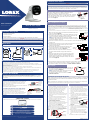 1
1
-
 2
2
Lorex 4KHDIP86AD Guía de inicio rápido
- Categoría
- Accesorios para cámaras
- Tipo
- Guía de inicio rápido
- Este manual también es adecuado para
Artículos relacionados
-
Lorex 4KSDAI168 Guía de inicio rápido
-
Lorex N4K3SD-168WBD Guía de inicio rápido
-
Lorex N4K2SD-84WD-DS Guía de inicio rápido
-
Lorex CBLGLD1-8PK Guía de inicio rápido
-
Lorex NC4K3F-1616WB Guía de inicio rápido
-
Lorex LND4751AB-2PK Guía de inicio rápido
-
Lorex 4KHDIP86NVW-1 Manual de usuario
-
Lorex 4KHDIP1688WNV-2 Guía de inicio rápido
-
Lorex 4KHDIP822NWW Guía de inicio rápido
-
Lorex ACSOL1B-2PK Guía de inicio rápido